win10开始菜单添加常用设置选项的设置方法!
发布时间:2017-04-06 22:33:29 浏览数:
在win10系统中,不少用户反应称打开系统设置非常的麻烦,没有win7系统那么的方便!今天小编教大家把一些常用设置选项添加到开始菜单上,以备不时之需。
步骤:
1、首先我们按下【Windows + I】组合键打开设置,找到常用的设置选项;
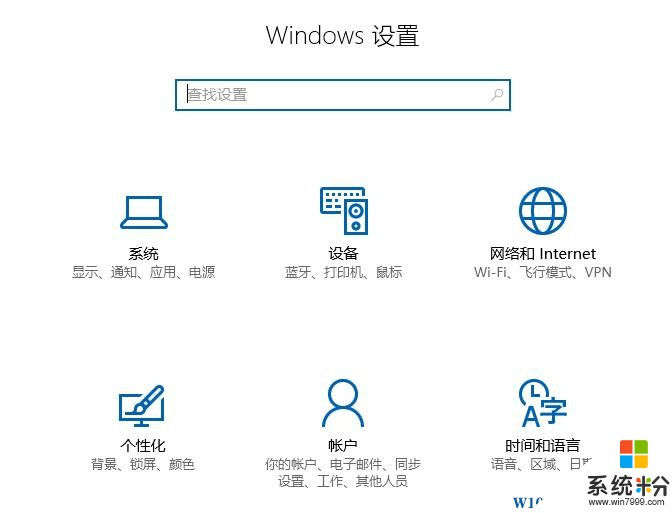
2、比如我们经常需要设置系统默认程序,那么打开【系统】后,在【默认应用】上单击鼠标右键,选择【固定到“开始”屏幕】即可。
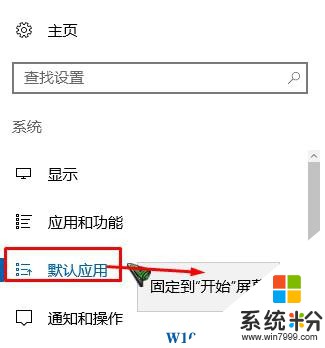
通过该方法我们可以将任何设置添加到开始菜单中,非常的方便。
步骤:
1、首先我们按下【Windows + I】组合键打开设置,找到常用的设置选项;
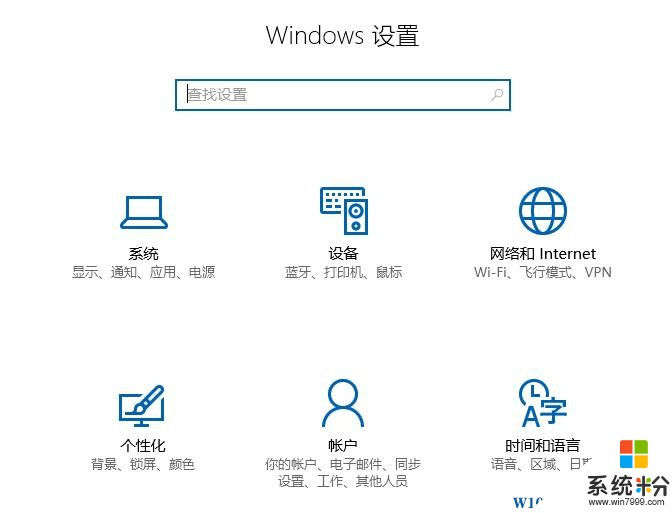
2、比如我们经常需要设置系统默认程序,那么打开【系统】后,在【默认应用】上单击鼠标右键,选择【固定到“开始”屏幕】即可。
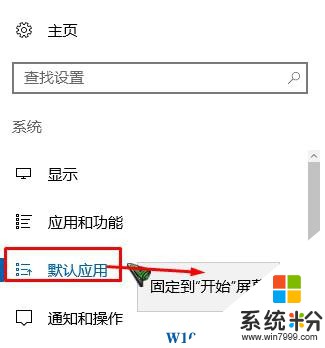
通过该方法我们可以将任何设置添加到开始菜单中,非常的方便。